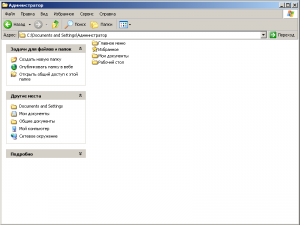На информационном ресурсе применяются cookie-файлы. Оставаясь на сайте, вы подтверждаете свое согласие на их использование.
Помогите чайнику!
8153
22
Здравствуйте! Не сильна в компьютерах. У меня случилась такая история. У меня очень переполнен Диск С. Хотя программ немного. Памяти на нем 50 Гб. ОС переустанавливала месяц назад. Стоит ХР. Из больших файлов браузеры, Гугл Планета, 2Гис, и Касперский. Ну фотки еще есть на рабочем столе.. Не больше двух гигов. А тут начались сообщения, что диск переполнен, посмотрела а там памяти свободной меньше гига осталось. Смотрела вручную, не могу понять. По моим подсчетам около 40 гигов чем-то занято. Как найти чем? Помогите, Друзья!
Здесь почитайте. Программы WinDirStat или SequoiaView.
Благодаря этой проге обнаружила, что именно 37 гигов занимают Lokal Settings  ...А можно это удалить и что там такое???
...А можно это удалить и что там такое???
 ...А можно это удалить и что там такое???
...А можно это удалить и что там такое???И...я не могу найти эту папку....ее попросту нету(((в папке Админ нету названной папки....как быть?
В поиске надо ввести Lokal Settings?...Я правда не очень понимаю((((
Сейчас читают
Марафон стройности - 32
177383
982
красота и материнство (часть 7)
179295
1000
Пикет против отмены льготного проезда пенсов Нска!
47936
350
Ввела в поиске....ответ "поиск не дал результатов"
Для начала просто почистите жесткий диск стандартным способом. Типа Пуск-стандартные программы- очистка диска
Это я уже делала....чуть-чуть очистилось...в пределах Гигабайта....и все равно диск переполнен.....
Я через вышеуказанную программу нашла, что почти 100% места в той папке занимает что-то типа Гугл планета....через Установку и удаление проверила, на самом деле там объем в Мгб, то есть меньше намного.....а через поиск не могу найти...и вручную тоже((((
Я через вышеуказанную программу нашла, что почти 100% места в той папке занимает что-то типа Гугл планета....через Установку и удаление проверила, на самом деле там объем в Мгб, то есть меньше намного.....а через поиск не могу найти...и вручную тоже((((
Это кэш этой программы в виде множества мелких квадратных кусочков карты.
И..))))что мне делать? С кэшем Етим?)))))))
Или удалить просто всю Планету?...хотя странно...она у меня и раньше стояла.....а места вроде хватало....
Воспользуйтесь программой CCleaner, в ней вроде была поддержка Google Earth.
И...я не могу найти эту папку....ее попросту нету(((в папке Админ нету названной папки....как быть?Папка эта скрытая. Чтобы ее увидеть нужно включить возможность просмотра скрытых папок и файлов. В Windows XP это делается так:
Ага..скрытые нашла...а удалить эту папку я могу?
Нет. Удалять нельзя ни в коем случае. Именно для этого она и скрытая, чтобы пользователь не удалил случайно или специально.
Зайдите в эту папку и поочередно проверьте папки, которые находятся внутри нее. Проверяйте так:
- правой кнопкой мыши на папке
- из выпадающего меню выбирайте пункт "Свойства"
- откроется окно, там будет поле "Размер", здесь будет указан размер папки
Зайдите в эту папку и поочередно проверьте папки, которые находятся внутри нее. Проверяйте так:
- правой кнопкой мыши на папке
- из выпадающего меню выбирайте пункт "Свойства"
- откроется окно, там будет поле "Размер", здесь будет указан размер папки
С помощью программ типа, как WinDirStat можно быстрей определить размер папок
После включения видимости файлов в системе, файлы видны и в этой программе.

После включения видимости файлов в системе, файлы видны и в этой программе.
Вот смотрите...выяснила, что много места занимает)...сделала скриншот..только что-то прикрепить сюда не получается((((((хотела показать что я вижу...а вижу я что 100% занимает в скрытой папке Гугл-папка Гугл Земля.....она занимает мои потерянные почти сорок гигов.....и что мне дальше делать?
кот ф пальто
забанен
В отличие от других аналогичных сервисов, показывающих спутниковые снимки в обычном браузере (например, Google Maps), в данном сервисе используется специальная, загружаемая на компьютер пользователя клиентская программа Google Earth. Такой подход хотя и требует закачивания и установки программы, но зато в дальнейшем обеспечивает дополнительные возможности, трудно реализуемые с помощью веб-интерфейса.Google Earth автоматически подкачивает из интернета необходимые пользователю изображения и другие данные, сохраняет их в памяти компьютера и на жёстком диске для дальнейшего использования. Скачанные данные сохраняются на диске, и при последующих запусках программы закачиваются только новые данные, что позволяет существенно экономить трафик.думаю всё этим сказано
Удаление кэша
Некоторые ошибки отображения и сбои Google Планета Земля, можно устранить, очистив кэш. Следующая инструкция описывает, как это сделать.
Если вы можете войти в Google Планета Земля, выполните следующие действия для удаления кэша.
Откройте меню Файл и выберите пункт Завершить сеанс работы с сервером.
Выберите Инструменты > Настройки... > Кэш.
Нажмите кнопку Удалить файл кэша (чтобы удалить файл кэша, нужно выйти из системы).
Если вы не можете войти в программу, удалите файл кэша вручную. Для этого выполните следующие действия.
Дважды нажмите на значок Мой компьютер на рабочем столе.
Выберите Сервис, затем пункт Свойства папки.
Нажмите Вид.
В разделе "Скрытые файлы и папки" выберите Показывать скрытые файлы и папки.
Нажмите OК.
В ОС Windows Vista файлы .dat находятся в следующем каталоге: C:\Users\%username%\AppData\Roaming\Google\GoogleEarth или C:\Users\%username%\AppData\LocalLow\Google\GoogleEarth
В ОС Windows XP они находятся в каталоге C:\Documents and Settings\%username%\Local Settings\Application Data\Google\GoogleEarth
Выбрав правой кнопкой мыши файлы dbCache.dat и dbCache.dat.index, откройте контекстное меню и выберите пункт Удалить, затем нажмите Да, чтобы перенести файлы в Корзину.
Эти файлы будут восстановлены в при следующем входе в Google Планета Земля.
Источник: Support Google
Некоторые ошибки отображения и сбои Google Планета Земля, можно устранить, очистив кэш. Следующая инструкция описывает, как это сделать.
Если вы можете войти в Google Планета Земля, выполните следующие действия для удаления кэша.
Откройте меню Файл и выберите пункт Завершить сеанс работы с сервером.
Выберите Инструменты > Настройки... > Кэш.
Нажмите кнопку Удалить файл кэша (чтобы удалить файл кэша, нужно выйти из системы).
Если вы не можете войти в программу, удалите файл кэша вручную. Для этого выполните следующие действия.
Дважды нажмите на значок Мой компьютер на рабочем столе.
Выберите Сервис, затем пункт Свойства папки.
Нажмите Вид.
В разделе "Скрытые файлы и папки" выберите Показывать скрытые файлы и папки.
Нажмите OК.
В ОС Windows Vista файлы .dat находятся в следующем каталоге: C:\Users\%username%\AppData\Roaming\Google\GoogleEarth или C:\Users\%username%\AppData\LocalLow\Google\GoogleEarth
В ОС Windows XP они находятся в каталоге C:\Documents and Settings\%username%\Local Settings\Application Data\Google\GoogleEarth
Выбрав правой кнопкой мыши файлы dbCache.dat и dbCache.dat.index, откройте контекстное меню и выберите пункт Удалить, затем нажмите Да, чтобы перенести файлы в Корзину.
Эти файлы будут восстановлены в при следующем входе в Google Планета Земля.
Источник: Support Google
Спасибо огромное! У меня все получилось. Только вот последний вопрос...получается, когда я следующий раз открою Землю кэш опять переполнится? То есть мне постоянно надо будет его чистить? Просто раньше у меня такого не было. Не было того, что диск С переполняется именно по этой причине...вот...
Со временем кэш будет заново заполняться. Чтобы избежать переполнения диска попробуйте ограничить размер кэша Google Earth согласно инструкции:
Параметры кэша памяти и дискового кэша
Увеличив объем памяти и размер кэша диска, можно улучшить производительность. Для этого выполните следующие действия.
Нажмите Инструменты > Параметры (или Google Планета Земля > Параметры на компьютерах под управлением MacOS). Откройте вкладку "Кэш".
Укажите значение в поле "Размер кэша памяти". Знать фактические ограничения памяти компьютера нет необходимости, программа Google Планета Земля автоматически ограничивает размер в соответствии с доступной физической памятью на компьютере.
Ведите значение не более 2000 в поле "Размер кэша диска".
Увеличение размера памяти или кэша диска может улучшить производительность, но неблагоприятно повлиять на производительность других программ. Доступная память зависит от характеристик вашего компьютера. Увеличение кэша памяти значительно повышает эффективность печати и создания видеофайлов с помощью Google Планеты Земля Про и Google Планеты Земля EC. Кэш диска ограничен до 2 Гб. Google Планета Земля использует кэш при просмотре изображений в автономном режиме. Это позволяет просматривать Землю без подключения к Интернету.
Пространство диска можно восстановить, удалив его кэш. Для этого выполните следующие действия.
Нажмите Файл > Выход с сервера.
Выберите Инструменты > Параметры (на компьютере под управлением MacOS выберите Google Планета Земля > Параметры). Откройте вкладку "Кэш".
Нажмите Удалить файлы кэш.
Источник: Support Google
Параметры кэша памяти и дискового кэша
Увеличив объем памяти и размер кэша диска, можно улучшить производительность. Для этого выполните следующие действия.
Нажмите Инструменты > Параметры (или Google Планета Земля > Параметры на компьютерах под управлением MacOS). Откройте вкладку "Кэш".
Укажите значение в поле "Размер кэша памяти". Знать фактические ограничения памяти компьютера нет необходимости, программа Google Планета Земля автоматически ограничивает размер в соответствии с доступной физической памятью на компьютере.
Ведите значение не более 2000 в поле "Размер кэша диска".
Увеличение размера памяти или кэша диска может улучшить производительность, но неблагоприятно повлиять на производительность других программ. Доступная память зависит от характеристик вашего компьютера. Увеличение кэша памяти значительно повышает эффективность печати и создания видеофайлов с помощью Google Планеты Земля Про и Google Планеты Земля EC. Кэш диска ограничен до 2 Гб. Google Планета Земля использует кэш при просмотре изображений в автономном режиме. Это позволяет просматривать Землю без подключения к Интернету.
Пространство диска можно восстановить, удалив его кэш. Для этого выполните следующие действия.
Нажмите Файл > Выход с сервера.
Выберите Инструменты > Параметры (на компьютере под управлением MacOS выберите Google Планета Земля > Параметры). Откройте вкладку "Кэш".
Нажмите Удалить файлы кэш.
Источник: Support Google